CREA DIVERTIDAS IMÁGENES MÚLTIPLES
Así puedes hacer un collage de fotos en iPhone
La aplicación de iOS no permite realizar este tipo de composiciones, pero existe otra forma de hacerlo.
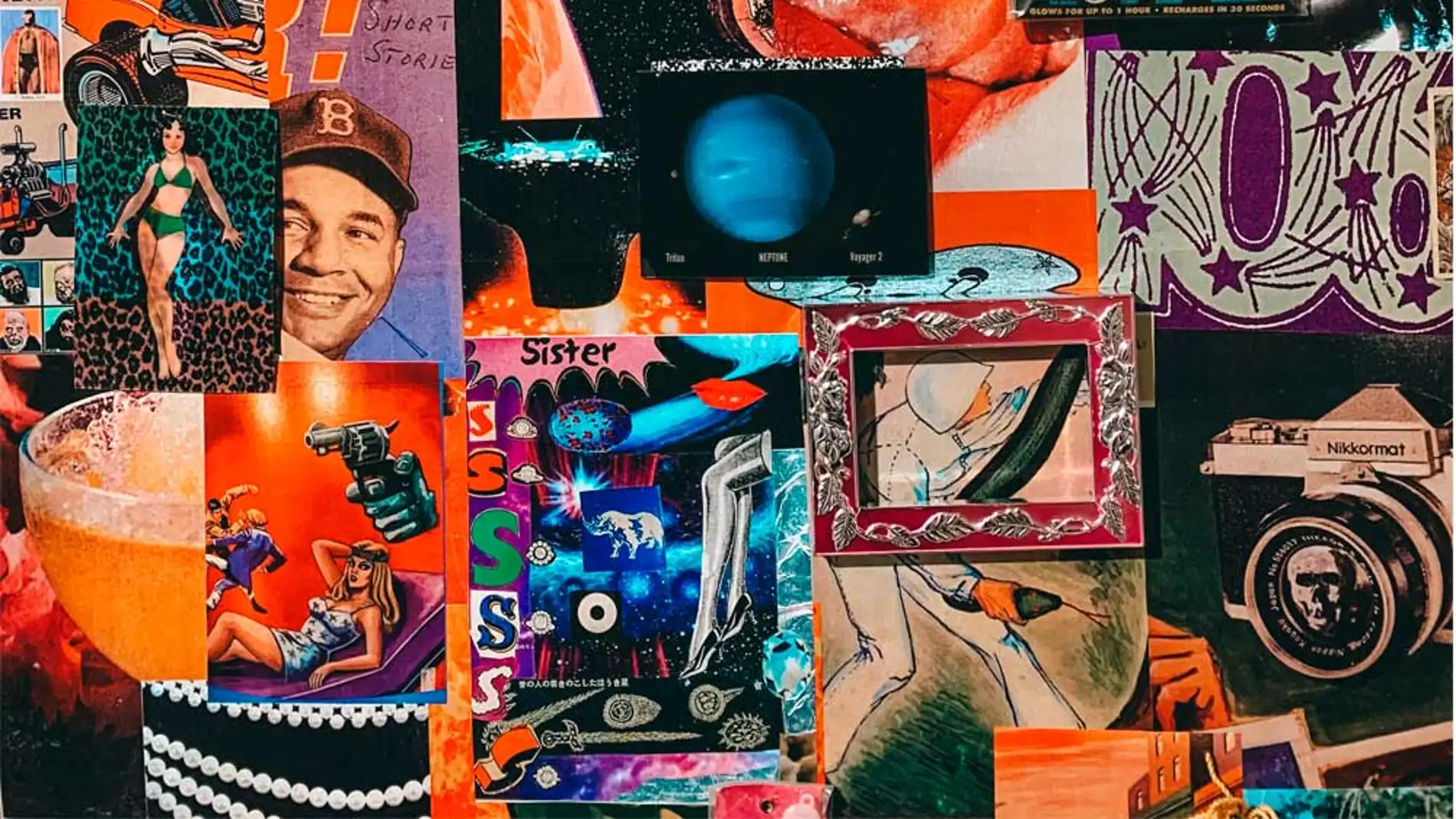
Publicidad
Los collages son la forma perfecta de hacer un resumen con fotos de nuestras experiencias, muchas aplicaciones como Google Fotos nos permiten realizarlos. Aunque no es el caso de la aplicación Fotos de Apple. Que no contempla esta opción, por lo que si quieres crear este tipo de archivos tendrás que usar una app de terceros.
Crea collage de fotos con tu iPhone
Un collage es una selección de fotos que compondrán una única imagen. Colocar las fotos para que nos compongan de manera equilibrada es un trabajo que podemos ahorrarnos utilizando una aplicación móvil. En el caso de los usuarios de iOS tienen que recurrir a otra aplicación distinta a la que usan para guardar sus fotos si quieren hacerlas de forma automática.
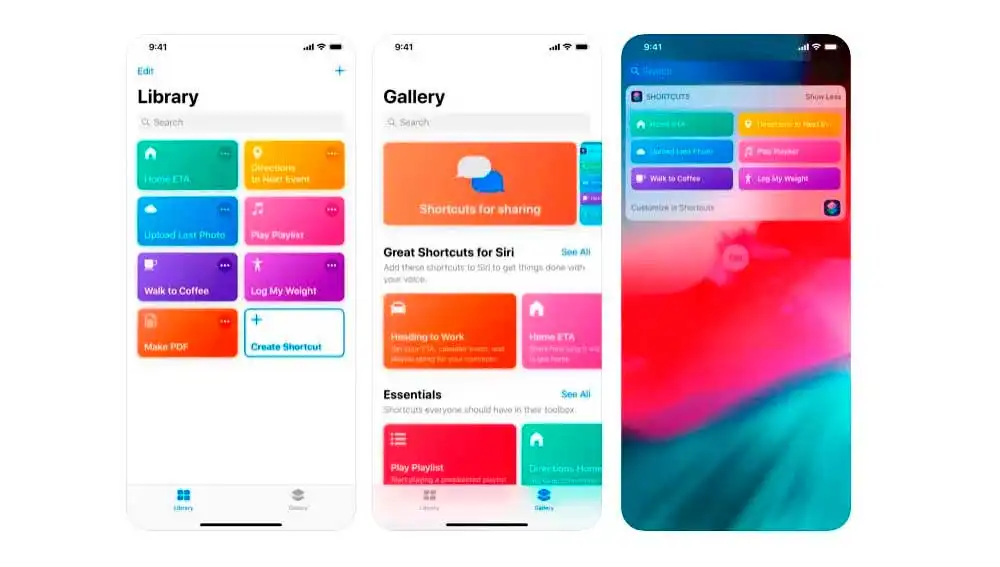
La app atajos, permite crear accesos directos a funciones y otras aplicaciones y a través de esta simplificar estos procesos. Y en esta ocasión es la que usaremos para conseguir nuestros collages. Para ayudarnos en esta tarea usaremos además “Photo grip” una de las mejores aplicaciones para realizar este tipo de imágenes para Instagram. Previamente debemos instalarla en nuestros dispositivos para posteriormente convertirla en un acceso directo con la app de atajos. Podemos descargarla e instalarla desde la Apple Store.
Atajos, es una aplicación de las que cuenta nuestro iPhone por defecto. Una vez hemos instalado y configurado Photo Grip, procedemos a crear el acceso directo. Para lo que debemos seguir los siguientes pasos:
- Abre Atajos en tu iPhone.
- Accede a la galería de aplicaciones desde esta.
- Busca la app, Photo Grip.
- A continuación, selecciona la opción “añadir acceso directo”
- De este modo de forma automática se genera.
- Con nuestro nuevo atajo, ya estamos preparados para crear los primeros collages.
- De manera que solo tienes que ir a la pestaña “Atajos” en la aplicación.
- Del mismo modo, toca sobre el recién creado atajo a “photo Grip”
- Ahora haz la selección de imágenes que compondrán nuestro collage y por ultimo presiona sobre “agregar”
- Transcurridos unos segundos, tiempo que dependerá del número de imágenes y su tamaño, veremos una previsualización del resultado.
- Si está todo correcto y a nuestro gusto, queda pulsar sobre “imagen” para elegir cuál será la ubicación en la que guardemos la imagen.
- Finaliza la operación pulsando el botón “listo, para salir".
- En el destino que elegiste para la imagen la encontrarás.
Puedes usar otras aplicaciones del mismo modo para crear tus collages, en la tienda de aplicaciones, puedes descargar otras opciones y crear los accesos directos siguiendo estos mismos pasos. De esta forma casi automática puedes realizar todas las versiones de collage que te parezcan convenientes. No hace falta que te preocupes por el número ni por la orientación de las fotos, la aplicación se ocupa de encajarlas para que la composición sea equilibrada y obtener el menor de los resultados. Un parche que podemos usar mientras Apple se decide a incluir nuevas funciones tanto de edición como de diseño y parecerse un poco más a su homónimo en Android que nos ofrece infinidad de posibilidades, tanto de retoque como de edición de imágenes.
Publicidad





